究極のWindowsコンテキストメニューカスタマイザー カスタマイズを追加するポータブルアプリケーションですWindowsシェルのオプションの右クリックコンテキストメニュー。このユーティリティを使用すると、定義済みアイテムのリストからコンテキストメニューオプションを追加し、Windowsの右クリックコンテキストメニューに独自のカスタムショートカットを挿入できます。アプリケーション、フォルダー、ファイル、URLのショートカットを追加し、特定のWebサイトを開くために使用するブラウザーを選択できます。このツールを使用すると、デスクトップのコンテキストメニューだけでなく、ファイル、フォルダー、およびドライブのコンテキストメニューにショートカットを追加できます。
インターフェイスは、4つのペインにきちんと分割されています。 左側に、コンテキストメニューの場所、コンテキストメニュー項目ペイン、および項目の追加/編集があります。一方、右側には、レジストリエディター、PowerShell ISE、リモートデスクトップ、拡大鏡、ガジェット、電卓などのコンテキストメニュー項目の定義済みリストが含まれています。

事前定義されたアイテムを追加するには、次から選択します右側のペインにあるリストを選択し、[アイテムの追加]をクリックします。アプリケーションでは、必要なコンテキストメニュー項目の場所を自由に選択できます。デスクトップを右クリックしたときにのみ表示されるオプションが必要な場合は、[デスクトップ]を選択します。 コンテキストメニューの場所ペイン [アイテムを追加]をクリックする前に。たとえば、デスクトップのコンテキストメニューにメモ帳を追加する場合は、リストからメモ帳を選択し、次からデスクトップを選択します。 コンテキストメニューの場所 [アイテムの追加]をクリックします。
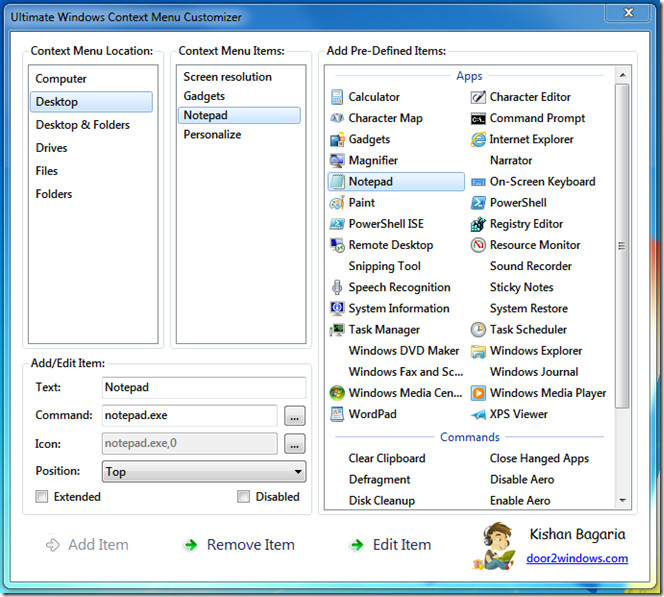
ショートカットメニューを追加した後、ショートカットメニューのショートカットの位置を変更することもできます。デフォルトでは、[更新]の下にカスタムオプションが追加されます。
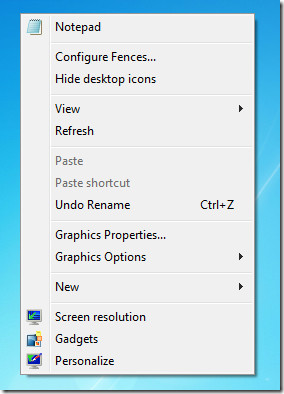
同じ方法でコンテキストメニューにショートカットを追加できます。最初に場所を選択します コンテキストメニューの場所、 ショートカットの名前を入力し、ソースパスを選択します。ファイルまたはフォルダーのショートカットを追加する場合は、次を入力します エクスプローラー<スペース>ファイル/フォルダーパス。 Webサイトを追加するには、ブラウザー名(Google Chromeの場合はchrome、Mozilla Firefoxの場合はFirefox、Internet Explorerの場合はiexplorerを記述)に続けてWebサイトのURLを入力します。例えば fox www.addictivetips.com。 完了したら、目的の位置を選択し、「アイテムを追加」をクリックします。

Ultimate Windows Context Menu Customizerでは、拡張コンテキストメニューへのショートカットを追加できます。hift +右クリック。 左下隅にある拡張オプションを有効にして、コンテキストメニューにショートカットを追加するプロセスに従ってください。
全体として、それは便利なアプリケーションであることが証明されています以前にレビューしたコンテキストメニューエディターとほぼ同じ機能を実行します。違いは、Ultimate Windowsコンテキストメニューカスタマイザーが異なるコンテキストメニューの場所にショートカットを追加し、ショートカットの位置を設定できるのに対し、コンテキストメニューエディターはデスクトップコンテキストメニューの項目のみを変更できることです。 Windows XP、Windows Vista、およびWindows 7で動作します。
Ultimate Windows Context Menu Customizerをダウンロードする












コメント